Comment organiser les dossiers de la bibliothèque de médias de WordPress dans un site WooCommerce
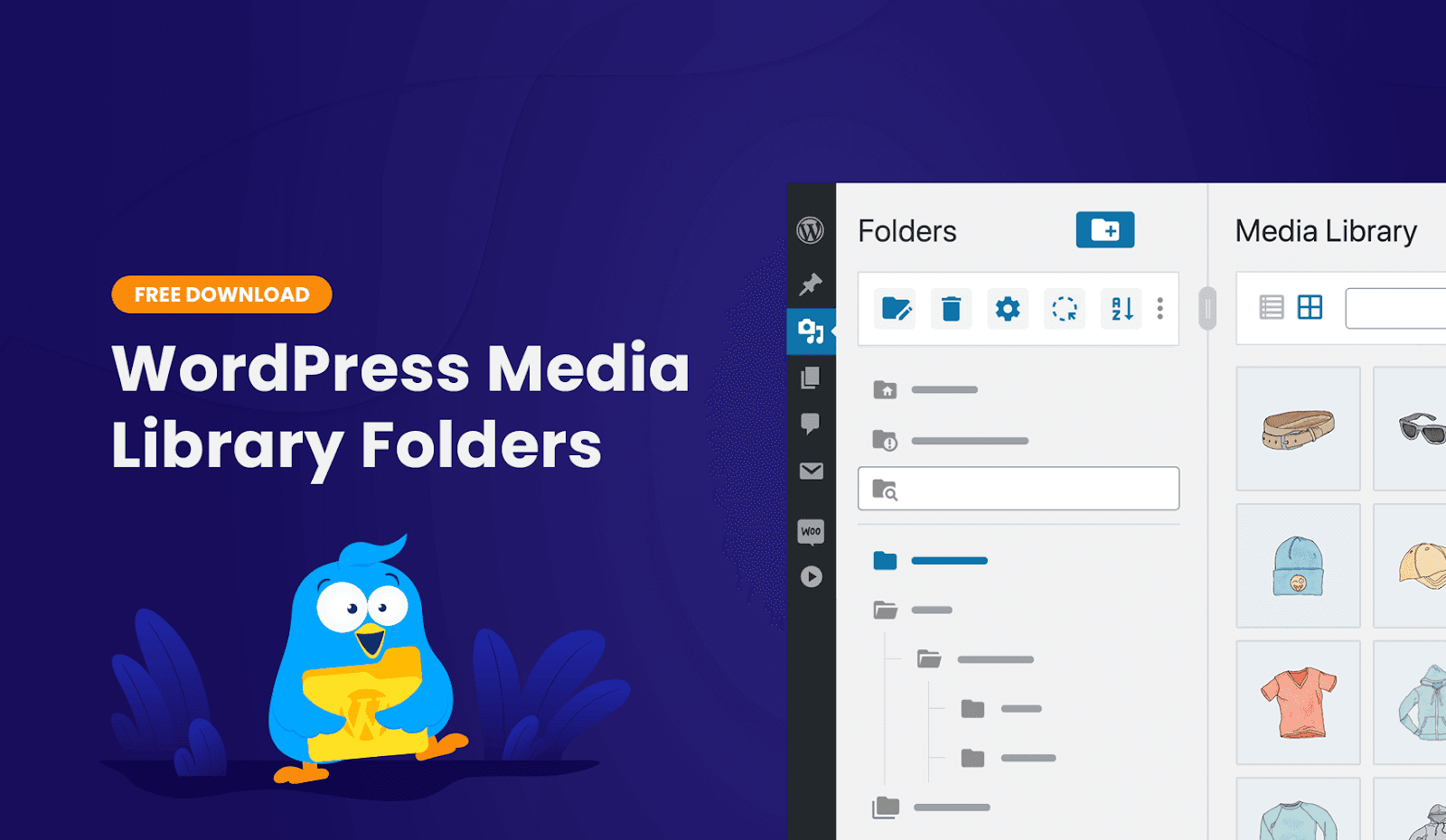
Vous essayez d'organiser les dossiers de votre bibliothèque de médias WordPress ?
Une organisation efficace des images de produits est essentielle pour la gestion d'une boutique WooCommerce.
En classant et en organisant vos images dans des dossiers, vous pouvez gagner du temps, rationaliser votre flux de travail et améliorer les performances de votre site.
Ce guide couvre les étapes pour organiser votre médiathèque WooCommerce en utilisant FileBird, un plugin conçu pour une gestion intuitive des dossiers médias dans WordPress.
Commençons
TL;DR
L'organisation de votre médiathèque WordPress est cruciale pour une gestion efficace de votre boutique WooCommerce. FileBird simplifie ce processus en permettant des téléchargements en masse, un tri facile et la création de dossiers personnalisés pour plusieurs utilisateurs.
L 'importance de l'organisation de la médiathèque
Vous vous demandez peut-être pourquoi vous devriez vous préoccuper de l'organisation de la médiathèque de WordPress. Une bibliothèque de médias bien organisée peut rationaliser votre flux de travail, vous faire gagner du temps et améliorer les performances de votre site. Imaginez que vous gériez votre magasin physique et que tous vos produits soient empilés dans un seul et même tas. Effrayant, n'est-ce pas ? La même logique s'applique à vos ressources numériques WooCommerce.
Prêt à augmenter votre productivité, à impressionner vos clients et à développer votre agence WordPress ?
Installez WP Umbrella sur vos sites web en une minute et découvrez une nouvelle façon de gérer plusieurs sites WordPress.
Commencer gratuitement
Étape 1 : Installer le plugin FileBird
FileBird est un plugin riche en fonctionnalités qui permet de gérer la médiathèque de WordPress sous de nombreux aspects. Dans le cadre de cet article, je me concentre uniquement sur les fonctionnalités les plus utiles pour un site de commerce électronique.
Avant de commencer, vous pouvez télécharger gratuitement ce plugin WordPress pour les dossiers médias.

Veuillez noter que FileBird est compatible non seulement avec WooCommerce mais aussi avec d'autres plugins de commerce électronique. Comme WooCommerce est le plugin le plus populaire pour créer un site de commerce électronique entièrement fonctionnel, je l'utiliserais pour faire des captures d'écran et démontrer les fonctionnalités de FileBird.
Lors de l'activation, ce plugin insère une nouvelle barre latérale rabattable dans votre médiathèque sous forme d'arborescence de dossiers. Vous pouvez faire un clic droit sur chaque dossier pour le renommer, le supprimer, le couper et le coller à une nouvelle position.

Astuce: Cliquez avec le bouton droit de la souris sur un dossier pour accéder au menu contextuel intelligent à partir duquel vous pouvez facilement cliquer sur Télécharger pour exporter le dossier de la médiathèque sélectionné dans un fichier ZIP.
Étape 2 : Activer les dossiers basés sur l'utilisateur
Après l'activation, le plugin ajoute un nouveau sous-menu FileBird dans le menu principal des paramètres. C'est là que vous devez vous rendre en premier pour explorer tous les paramètres disponibles.
Vous trouverez dans le premier onglet le mode pour les dossiers basés sur l'utilisateur. Qu'est-ce que les dossiers utilisateur ? Eh bien, si cette option est activée, vous avez défini un mode alternatif dans lequel chaque utilisateur peut créer ses propres dossiers et il ne peut pas voir les dossiers créés par les autres utilisateurs.

Y a-t-il quelque chose de formidable ? Comme FileBird crée des dossiers virtuels pour optimiser la vue de la médiathèque de WordPress, il permet aux utilisateurs de définir leur propre système de catégorisation comme ils le souhaitent. Ainsi, vous aurez votre ordre de classement préféré tout en respectant l'arrangement des autres utilisateurs.
Bien que cette option ne soit pas recommandée de manière critique avant l'utilisation, il vaut mieux l'activer. Vous vous demandez peut-être pourquoi ? Votre magasin va certainement se développer à l'avenir, et vous ne gérerez pas votre magasin tout seul, n'est-ce pas ?
Nous passons maintenant à l'étape suivante qui consiste à télécharger des images classées par catégories dans la médiathèque de WordPress.
Étape 3 : Importer des images et des dossiers de produits
Cette bonne pratique s'applique lorsque vous souhaitez télécharger vos toutes premières photos de produits ou mettre à jour les produits précédents.
Peu importe que vous stockiez vos données sur votre ordinateur ou sur les services en ligne, je crois que vous classez tous vos fichiers dans des dossiers. Il en va de même pour mon disque dur.
Prenez, par exemple, un tas de dossiers pour le magasin de mode pour enfants. Je les mettrais dans un dossier nommé "Kid". Lorsque j'ai des centaines d'articles, je vais même plus loin et je crée des sous-dossiers pour "Chemise pour enfants", "Chaussures pour enfants", "Chapeaux pour enfants", etc.
De retour à WordPress, je peux sélectionner des dossiers en vrac et télécharger les images de ces produits depuis mon ordinateur vers la boutique WooCommerce.

Par glisser-déposer, tous les dossiers seront téléchargés, y compris leurs fichiers, en conservant la même structure de dossier. Vous avez maintenant les images de produits classées par catégories dans la médiathèque de WordPress sans avoir besoin de recommencer !
Étape 4 : Améliorer l'organisation des images grâce au tri et aux actions groupées
Il fonctionne par glisser-déposer, ce qui signifie que vous pouvez sélectionner des images en vrac dans la section de droite et les déplacer vers le dossier de destination.
L'organisation des images dans les dossiers de la barre latérale ou dans les conteneurs supérieurs est également la même.
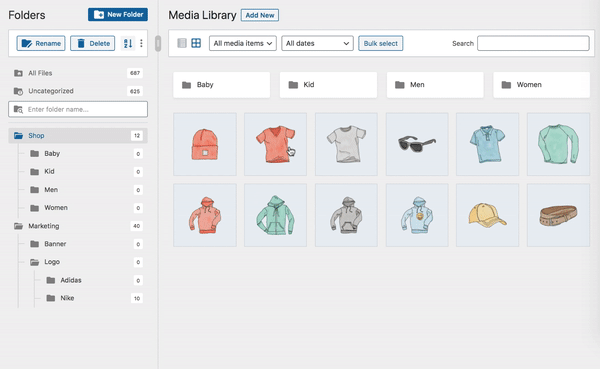
Conseil: Appuyez sur la touche ESC pour quitter le mode de sélection en masse pour les fichiers et les dossiers.
Étape 5 : Définir un dossier par défaut pour un accès facile
Dans l'icône à trois points, vous trouverez une autre option pratique qui vous permet de définir le dossier de démarrage.
Ledossier de démarrage est le premier dossier dans lequel vous vous trouvez lorsque vous accédez à la médiathèque de WordPress. Vous pouvez le définir comme un dossier spécifique parmi la liste déroulante.

Pour moi, je préfère le définir comme le dossier précédemment ouvert, ce qui signifie que je peux toujours revenir au dossier le plus récent qui me reste. Pour ce faire, il suffit de cocher la case Dossier précédent sélectionné et de cliquer sur Enregistrer.
Cette fonction confortable m'aide simplement à reprendre rapidement mon travail. Extrêmement utile lorsque je dois ajouter des images de produits de variantes WooCommerce à leurs variantes.
Étape 6 : Parcourir les images via les dossiers
Maintenant que vous avez tous les produits classés dans des dossiers étiquetés, il est beaucoup plus facile de trouver les photos dont vous avez besoin.
Dans le navigateur de la médiathèque, vous pouvez rechercher un nom de dossier. Vous cherchez des chaussures ? Tapez Chaussures dans le champ de recherche.
Même si vous avez des centaines de photos dans chaque dossier, il y aura des fonctions de tri pour vous aider ! Veuillez noter qu'il s'agit d'une fonction intéressante disponible dans la version pro de FileBird. Avec l'aide du tri de fichiers, vous avez 8 façons de trier les images en fonction de leur nom, de leur modification, de la date d'ajout et de leur auteur.

Conseil pratique : le tri avancé est particulièrement utile lorsque vous avez un large éventail de variations de produits à télécharger dans la galerie de produits. En donnant des attributs décents à ces noms de fichiers, vous pouvez alors utiliser le tri de fichiers pour localiser rapidement les images.
Imaginez la rapidité avec laquelle il est possible de créer de multiples produits variables WooCommerce comme celui-ci.

Étape 7 : Créer des galeries de produits avec FileBird
En outre, si vous tenez également un blog sur votre site de commerce électronique, il a été très facile de lister vos produits vedettes dans n'importe quelle page ou article.
Dans l'éditeur Gutenberg, vous pouvez ajouter un bloc de la galerie FileBird pour insérer plusieurs fichiers multimédia à la fois. En choisissant un dossier particulier, vous affichez son contenu médiatique à mettre en valeur sur la page, l'article et le type d'article personnalisé, avec ou sans légende.

Alors, allez-y et modifiez le design de l'écran frontal comme vous le souhaitez. Essayez de changer le numéro de colonne ou de recadrer visuellement les images pour optimiser l'interface utilisateur.
C'est tout ! Vous disposez d'une galerie de produits bien orientée pour présenter ce que votre boutique en ligne a à offrir.
Questions fréquemment posées
Vous pouvez utiliser des plugins comme FileBird pour créer des dossiers et gérer efficacement votre médiathèque WordPress.
Absolument, FileBird est compatible non seulement avec WooCommerce mais aussi avec d'autres plugins de commerce électronique.
Il s'agit de dossiers qui ne peuvent être créés et consultés que par l'utilisateur qui les a créés, ce qui permet une organisation personnalisée.
Conclusion
Nous comprenons que la gestion d'une entreprise en ligne implique une multitude de tâches répétitives. Le marketing et la création d'une marque sont importants, mais il ne faut pas non plus négliger la présentation d'une belle boutique en ligne.
D'après ma propre expérience, le plugin de la médiathèque FileBird WordPress permet d'améliorer le processus de création de produits WooCommerce.
Laissez-lui le soin de s'occuper de votre magasin de commerce électronique, de la manière dont vous disposez vos articles de vente sur les étagères de votre stock de briques et de mortier.
Pour une gestion et une surveillance continues du site, WP Umbrella peut vous aider à suivre le temps de fonctionnement de votre site WordPress, sa vitesse et d'autres paramètres clés pour que votre boutique WooCommerce fonctionne sans problème.
